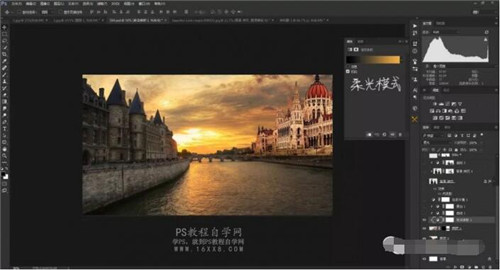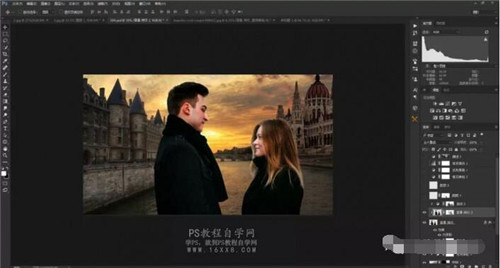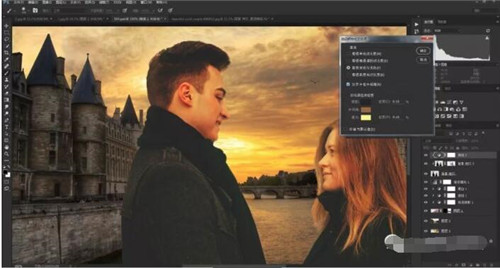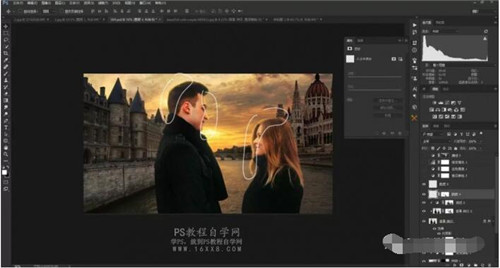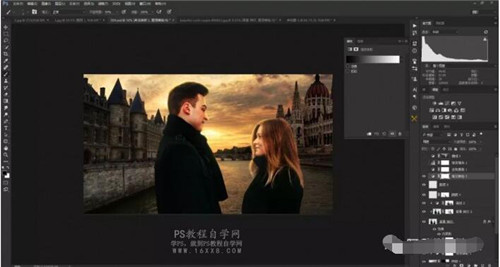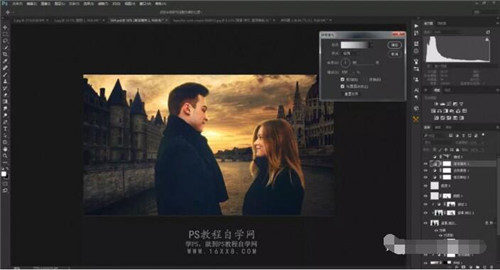今天给大家介绍下PS场景合成教程,利用到的处理工具有修图和合成,很多小伙伴们都觉得自己拍的场景都不够大气,其实只要你有技术,P在外星都没有问题的,下面小编给大家介绍下ps场景合成的详细教程,希望大家可以认真学习制作。
素材:
开始教程:
1,新建一个1920X1080像素的文档,这个尺寸并没有要求,你也可以做大或做小一点。打开夕阳素材场景,拖入文档,将右边自由变换拉伸一下,使其充满整个文档。
2,打开另一张素材,好像是战斗民族的场景,我不太确定。将建筑抠出,拖入文档,添加蒙版http://www.16xx8.com/tags/38847/。
3,新建一个渐变映射图层,图层模式为柔光。记得将这个调整图层创建剪切图层蒙版。
4,新建一个曲线图层压暗一些。也要创建剪切图层。
5,新建一个黑白图层,不透明度为50,模式为正常。和下方图层创建剪切蒙版。
6,将人物素材打开,抠出,拖入文档,放到合适位置。
(加一个内阴影,用差不多是橙黄色的颜色,模式为颜色减淡。降低不透明度。这里的效果并不明显,你也可以不加)
7,复制一层,ctrl+alt+G创建剪切蒙版,模式为正片叠底,加个蒙版。
8,新建一个曲线调整图层,给人物着色,融入背景。看截图:
9,新建一个图层,正常模式,因为抠图效果不是太好,在人物头发边缘画一点碎发丝。再新建一层,模式为叠加,用橙黄的画笔在人物边缘涂抹出一些边沿光。这一步是最容易做坏的一步。
10,添加一个黑白渐变映射,明度模式。
11,添加可选颜色,润饰一下颜色。
12,给画面添加一个小暗角,我这里用的渐变图层,如果不是太理解可以直接新建一层,柔光模式,用黑画笔在上面涂抹。
13,ctrl+alt+2,载入高光选区,用曲线提亮一点,完成。最好加一点文字上去,不要像我这样偷懒
以上便是ps场景合成的详细图文教程了,大家学会了吗?大家可以关注教程之家,里面有更多精彩的PS教程供大家学习。